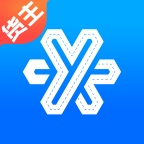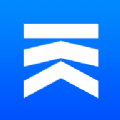无论是学习办公或者日常生活,我们经常会遇到picsart怎么抠图这样的问题,最明智的做法就是上网寻找相关教学,可以节约时间,那么不妨采取乐单机小编给大家带来的教程介绍去进行操作。
1、首先打开Picsart APP,选择好一张照片,点击【工具】,选择【自由编辑】。
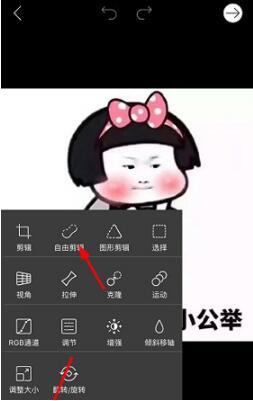
2、选择好你要抠出来的部分,将它涂红。
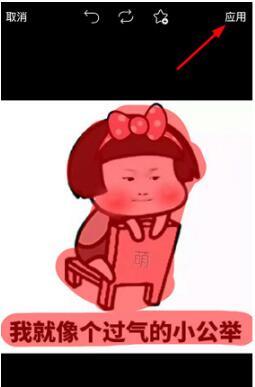
3、完成之后点击背景,选择背景颜色。

4、选择一款自己喜欢的颜色。

5、选好之后点击“画”来勾边。

6、勾边好了之后保存就可以了。

那么,以上就是picsart怎么抠图的全部内容了,非常感谢大家的阅读!